如何隐藏所有qq图标
PS, 先上了两张QQ2011和QQ2009版本的最终效果图给大家, 免得大家一开始就对我没有信心, 就没有动力往下看了!QQ2009:http://www.arpun.com/soft/1041.html
怎么样?这样的资料是不是很酷、很非主流呀?哈哈!今天我就教大家怎么让自己的QQ资料也玩非主流, 让它与众不同!
大家可能会问:”楼主, 你不是说隐藏所有图标吗?怎么你还留着一个QQ空间的图标呀?“ 呵呵!这个图标是为了演示方便而特地留的, 当然, 我也是为了好友踩我QQ空间方便而留着没隐藏!好了, 费话不多说, 相信各位网友也急了吧!咱们开始踏上隐藏QQ所有图标之旅吧!
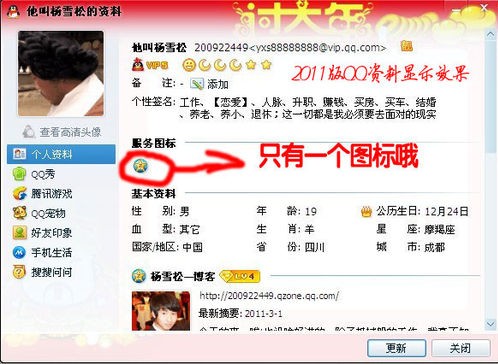
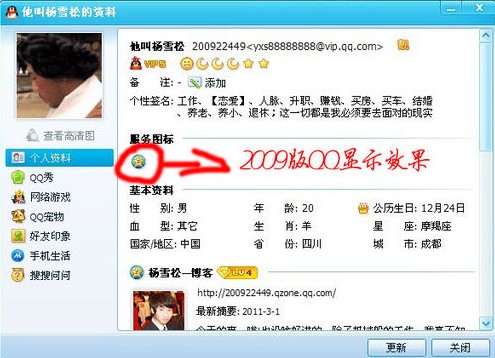
首先你需要下载QQ:当然, 这个QQ是有版本限制的, 必须是QQ2009SP2以上, QQ2010以下的版本。
1、下载安装好QQ2009(如果安装了更高版本的请先把它卸载了, 否则安装不上去!)
2、然后打开QQ2009SP2以上的版本.找到你的QQ号码.点击号码后面的叉叉!
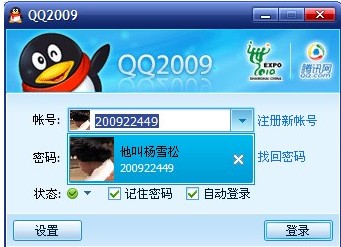
3、选择删除此帐号的所有记录 点击确定
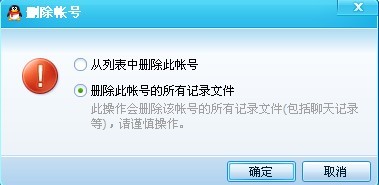
4、重新打开QQ登录框。 重新登陆QQ。 登陆成功后立即点自己的QQ头像打开个人资料。 并点击左下角的系统设置。
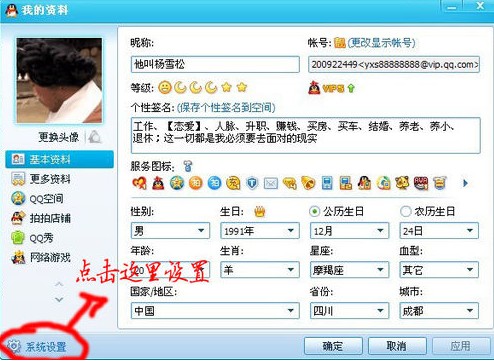
5、接着选中左边【好友和聊天】一栏
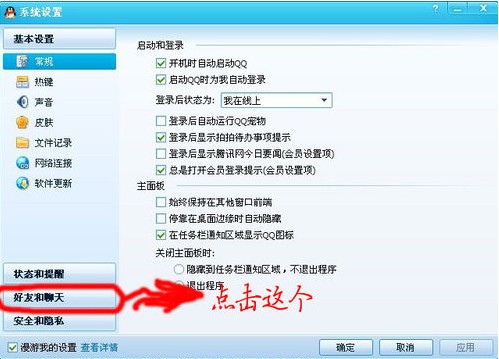
6、接着把右边的好友信息展示前的勾勾去掉(默认是勾上的!);然后点应用, 然后在点确定!
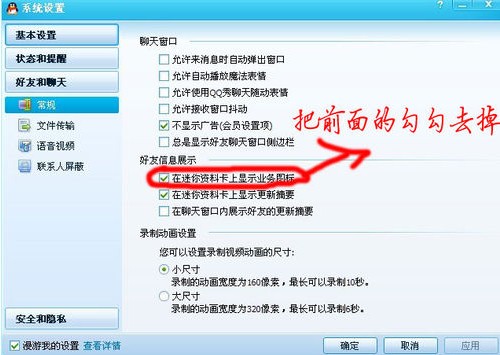
7、经过上一步点完确定后, 会回到现在这个画面, 这时候你要重新操作一遍了!重新点系统设置!
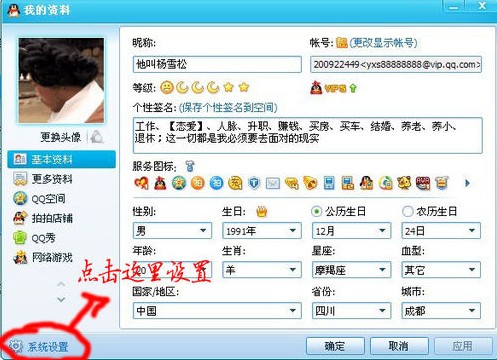
8、接着选中左边【好友和聊天】一栏
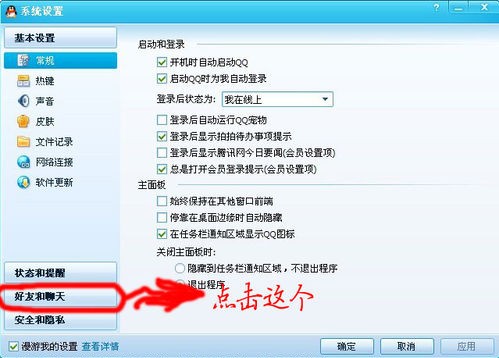
9、接着把右边的好友信息展示前的勾勾, 勾上!!!;然后点应用, 然后在点确定!
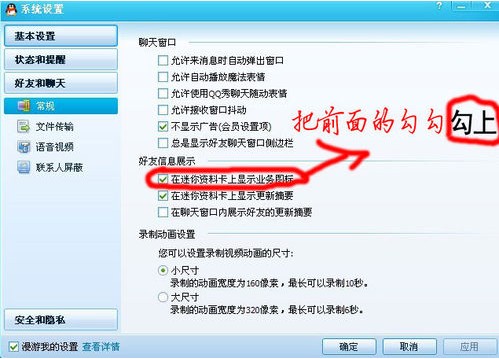
10、这样就回到了资料的显示界面, 就会出现之前没有的一个图标管理器(小锄头)
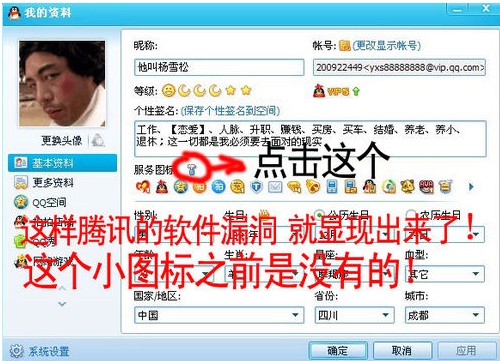
11、点击图标管理的(小锄头), 把要隐藏的图标隐藏了就可以了!
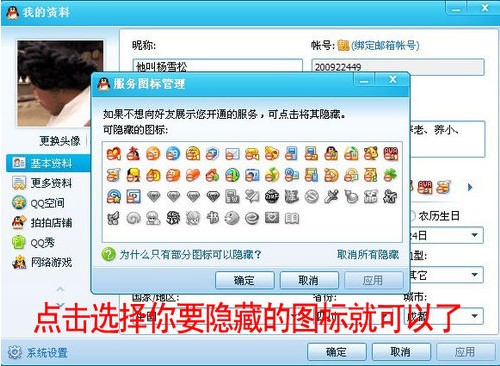
12、最后别忘了点击确定保存哦!还有, 你如果之前已经点亮了城市达人图标及彩钻等一些在QQ2009中没有的图标, 可以在QQ2011的图标管理中把它隐藏!这样, 不管是QQ老版本还是新版本中, 你的图标都全部隐藏了!
13、PS:上面的图片里之所以还没设置之前就有图标管理器(小锄头);是因为我之前已经成功的进行过一次试验操作了!所以才有的!之前没操作过的网友刚开始是不会显示有图标管理器(小锄头)的!
注意事项:
操作的时候速度一定要快!速度太慢是不会成功的!还有就是如果失败了的话你得从第一步开始, 重新操作!其它的有不懂的, 欢迎大家问我!如果觉得我这篇百度经验还不错, 请分享给更多的朋友!并且给我关注及投票和留言!大家对我的支持是我分享更多经验及技术的动力!
……